
Windowsissa on erilaisia kansioita, joilla on rajaton käyttö ja tarkoitus. Ja kun aktivoimme piilotettujen tiedostojen tarkasteluvaihtoehdon, vielä enemmän kansioita tulee näkyviin. Olet ehkä nähnyt tai kuullut $ SysReset -kansion, mutta et tiedä mitäMikä se on ja miten $ SysReset -kansio poistetaan Windows 10: ssä. Tässä artikkelissa kerromme, kuinka se tehdään helposti.
Mikä on $ SysReset -kansio ja mihin se on tarkoitettu?
Jos näet tämän kansion tietokoneellasi, sinun ei tarvitse huolehtia siitä, että se on virus. Tämä kansio on itse asiassa reaktio tapahtuu automaattinen virhe kun palautat tai päivität Windows 10 -käyttöjärjestelmää. Siitä voi olla hyötyä, kun haluat selvittää, miksi virhe tapahtui järjestelmän palauttamisen yhteydessä, koska se sisältää tätä koskevia tietoja.
Voimme löytää tämän kansion Windows -käyttöjärjestelmän asema C.. Tämä kansio on kuitenkin piilotettu järjestelmään, joten jos haluat nähdä sen tai varmistaa, että sinulla on se, sinun on tehtävä pari asiaa ennen.
Ensin sinun on käytettävä tietokoneen C -asemaa ja sitten ikkunan yläosassa Etsi ja napsauta Näytä -osiota. Kun olet siellä, etsi Piilotetut kohteet -ruutu ja napsauta sitä näyttääksesi piilotetut kohteet tietokoneellasi.
Napsauta sitten näytön oikeassa yläkulmassa Valinnat> Muuta kansio- ja hakuasetuksia. Sitten avautuu uusi ikkuna, jossa on melko laaja valikko, mutta sinun on siirryttävä Näytä -vaihtoehtoon ja valittava vaihtoehto Näytä piilotetut tiedostot, kansiot ja asemat.
Poista sitten valinta Piilota käyttöjärjestelmän suojatut tiedostot -valinnasta, ja kun teet tämän, näyttöön tulee viesti, jossa kysytään, haluatko varmasti näyttää nämä tiedostot ja sinun on valittava Kyllä. Vahvista kaikki nämä toiminnot napsauttamalla OK ja voit sitten tarkistaa, onko järjestelmässäsi $ SysReset -kansio.
Kuten huomasit, tämä on hyvin yksinkertainen tapa tietää, onko tietokoneellasi piilotettuja tiedostoja. Jos mielestäsi voit selviytyä ilman tätä kansiota, voit oppia poistamaan sen nopeasti ja helposti.
Kuinka poistaa se Windows 10: ssä?
$ SysReset -kansion poistaminen ei vaadi monia vaiheita tai pitkää ja monimutkaista prosessia. Tarvitset vain muutaman ilmaisen minuutin ja tietokoneesi suorittamaan prosessi, jonka selitämme sinulle alla.
Tässä prosessissa yksinkertaisin asia on $ SysReset -kansion poistaminen, se on yksinkertaisesti tehty valitse se ja napsauta sitten ”Poista” -vaihtoehtoa. Tällä tavalla lähetämme sen vain roskakoriin, koska sen poistaminen pysyvästi edellyttää jotain muuta.
Jos haluat poistaa tämän kansion pysyvästi, sinun on valittava se ja pidettävä näppäimiä painettuna Vaihto ja Poista. Kun aktivoit tämän toiminnon, näkyviin tulee ikkuna, jossa pyydetään järjestelmänvalvojan lupaa suorittaa tämä toiminto.
Tässä ikkunassa sinun on napsautettava Jatka ja asetettava sitten järjestelmänvalvojan salasana Windows ja siten jatkaa toimintaa, päättyen $ SysReset -kansion pysyvään poistamiseen. Jos et muista sitä, voit aina palauttaa järjestelmänvalvojan salasanan Windows 10: ssä.
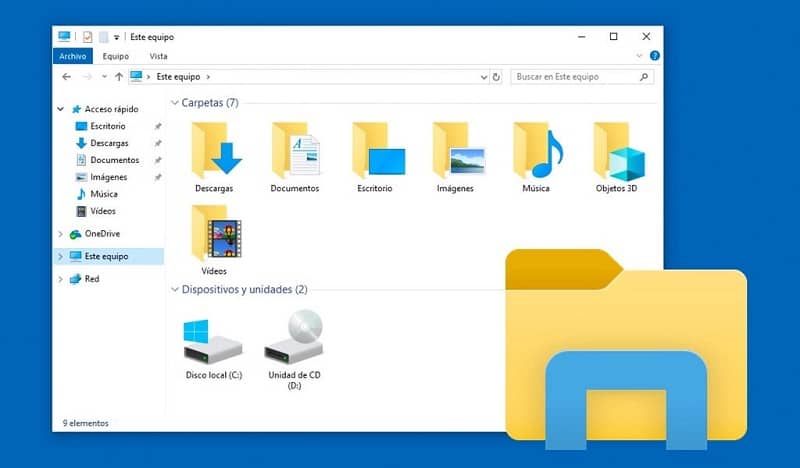
Tässä pienessä opetusohjelmassa voit oppia kuinka poista $ SysReset -kansio Windows 10: stä helposti. Tällä tavalla voit tehdä sen itse ja myös erittäin nopeasti. Lisäksi kaiken tarvittavan prosessin suorittaminen vie muutaman minuutin.
Sillä tavalla, että kun teet kaiken ja poista kansio, olet tyytyväinen kaikkeen, mitä olet itse saavuttanut.